Androidスマホ・タブレットのホーム画面にPlaceOnのアイコンを表示することですぐに物件情報にアクセスできるようになります。
Androidスマホ、タブレットでPlaceOnの画面を表示する方法は以下の記事を参照ください。
【元請】スマホ・タブレットでPlaceOnを使う(1)〜QRコード活用編〜
【元請】スマホ・タブレットでPlaceOnを使う)2)〜URLをアドレスバーに入力する方法〜
Androidスマホの場合
(ブラウザはchromeを使用しています。)
PlaceOnの物件一覧画面を表示します。右上の三点リーダ(︙)をタップします。
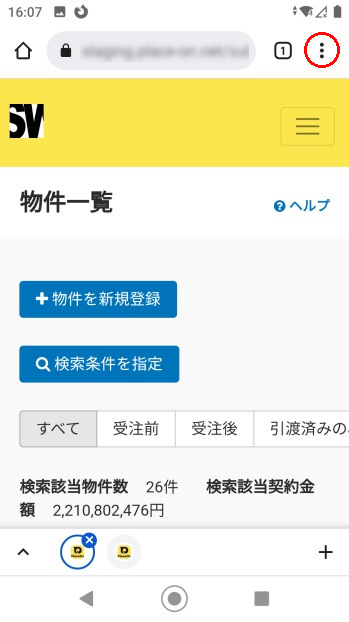
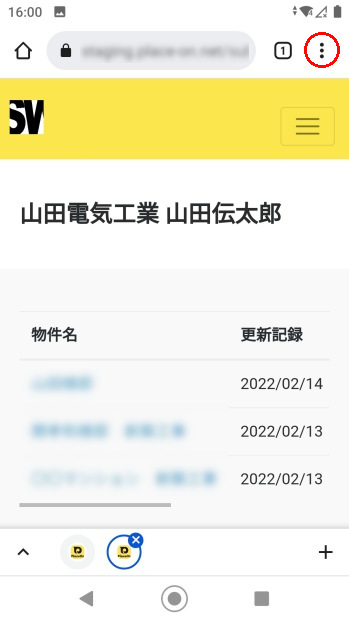
表示されたメニューより「ホーム画面に追加」を選択します。アイコンの名前を設定してください。
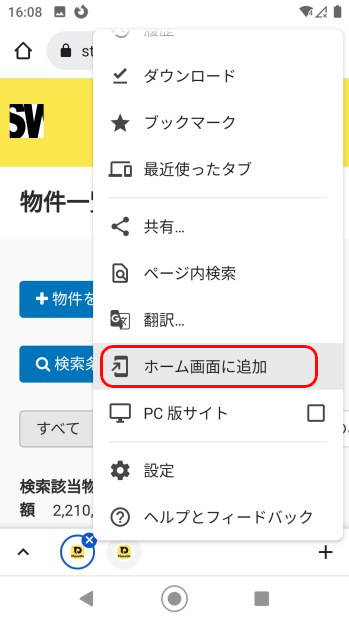
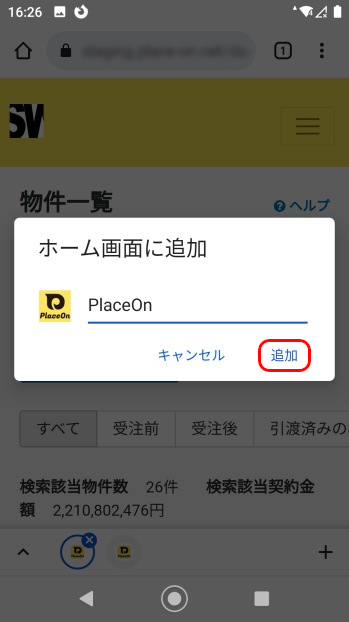
続けて表示される画面に従いホーム画面にアイコンを追加してください。
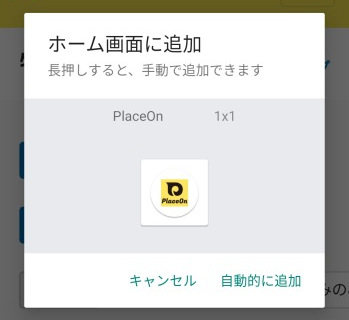
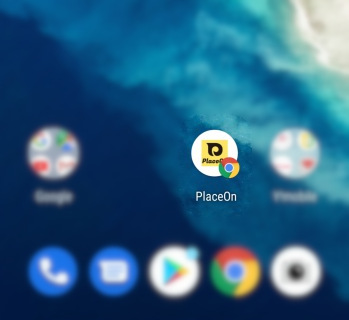
これでホーム画面にアイコンが設定されました。以降はこのボタンをタップするだけでPlaceOnの画面が表示されるようになります。
この方法はPlaceOnに限らず様々なサイトで利用できる方法ですので覚えておいて損はありません。ぜひ覚えておいてください。
(協力業者の方)ホーム画面のアイコンでログオン画面が表示されてしまう時
AndroidスマホでPlaceOnをホーム画面に追加した際に、本来であれば各協力業者それぞれ専用の物件一覧が表示されるべきところ、ログオン画面が表示される場合がありますが、これはAndroidの仕様によるものです。
このような場合、以下のようなショートカット作成アプリを使うことで解決できるようです。
・Website Shortcut – Google Play
通常のブックマークを利用するか、上記のようなアプリを利用してホーム画面にアプリを登録してください。